今天小编为大家介绍一下word2010怎么生成目录,希望对大家有帮助。
简单来说:先为标题设置样式,对应到文章的标题,最后点引用-目录,就可以自动生成目录了。
具体:
1 要生成目录的文章
2 利用“样式” 设置文章标题格式, 样式里设置标题格式时,“段落”设置 选择“大纲级别”,按标题 级别来选,一级标题就选大纲一级,以此类推。 利用设置好的样式,调整文章中对应的标题
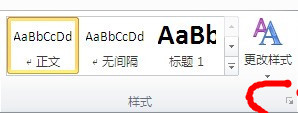
选择标题,例如标题1,选择修改样式

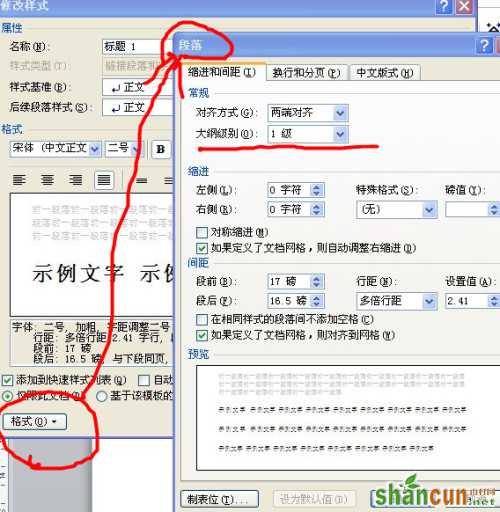
利用设置好的样式,调整文章中对应的标题
3把光标移到你要目录的位置
4选“引用”-“目录”-“插入目录”
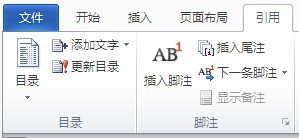
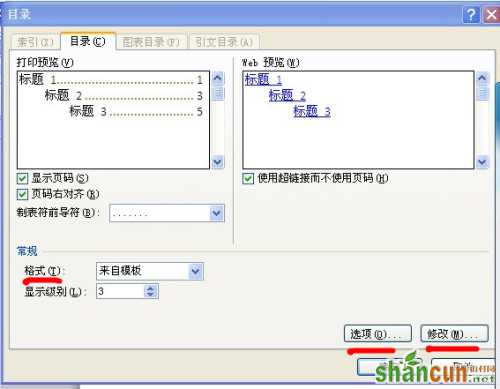
格式-先选择目录要用的模板
选项-启用大于三级以上标题
修改-设置你要生成目录的中文字的格式
生成目录:
完成第四步骤后,点确定,确定,目录就自动生成。















